现在很多笔记本电脑都预装了win8系统。虽然win8系统拥有独特的操作界面,但是很多用户还是无法适应,想要重装xp系统。但由于知识有限,不知道如何重新安装。其实重装系统最简单的方法就是重装硬盘。现在就让小编为大家带来win8硬盘和xp系统重装教程。
一、方法适用范围:
1.将系统从xp或win7升级到win8
2、不适合预装win8的电脑,安装可能会失败,以及预装win8无法修改为win7/xp的原因
3.当前系统可以正常运行
二、win8装回xp系统的步骤:
1、关闭系统安全工具和杀毒软件,避免误删除系统安装文件,并备份C盘和桌面文件;
2、下载ghost xp系统,使用解压工具将xp系统镜像文件解压到系统盘(C盘)以外的位置;
3、右键“autorun.exe”或“Install System.exe”,以管理员身份运行;
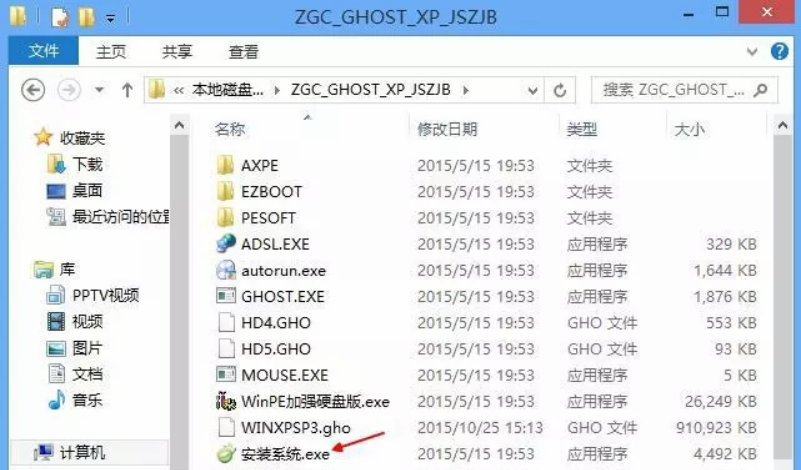
4. 在出现的对话框中,保持默认设置,选择系统安装位置。默认选择C盘;

5、提示是否立即重启时,点击是;
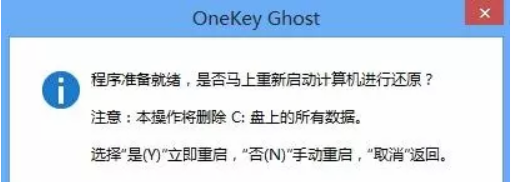
6、系统正在重启,安装过程需要多次重启;

7、进入如下界面,执行xp系统安装流程;
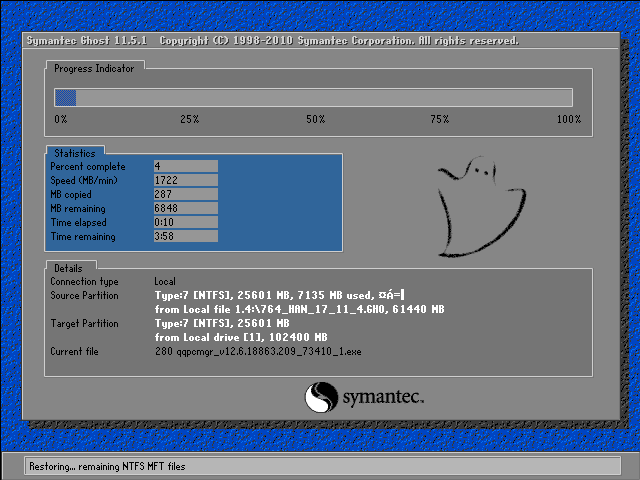
8、重启后,执行系统组件和驱动的安装,最后进入XP系统桌面,安装完成。
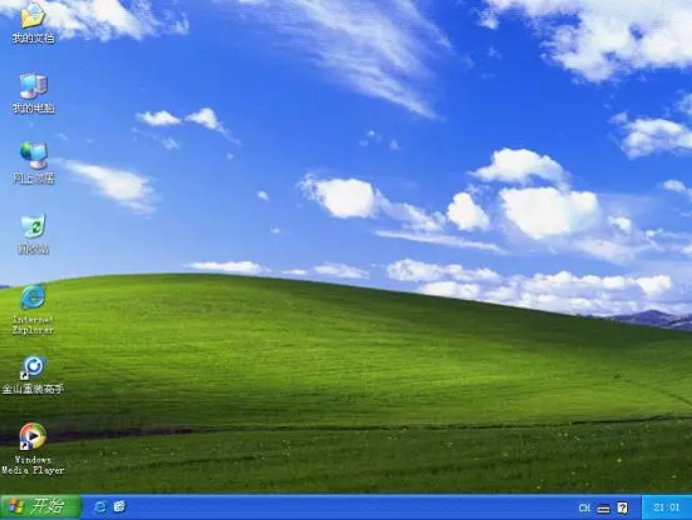
以上就是小编带来的win8硬盘和xp系统重装教程。除了硬盘重装系统外,还可以选择Installer Master重装XP系统,同样简单方便。
分享到: